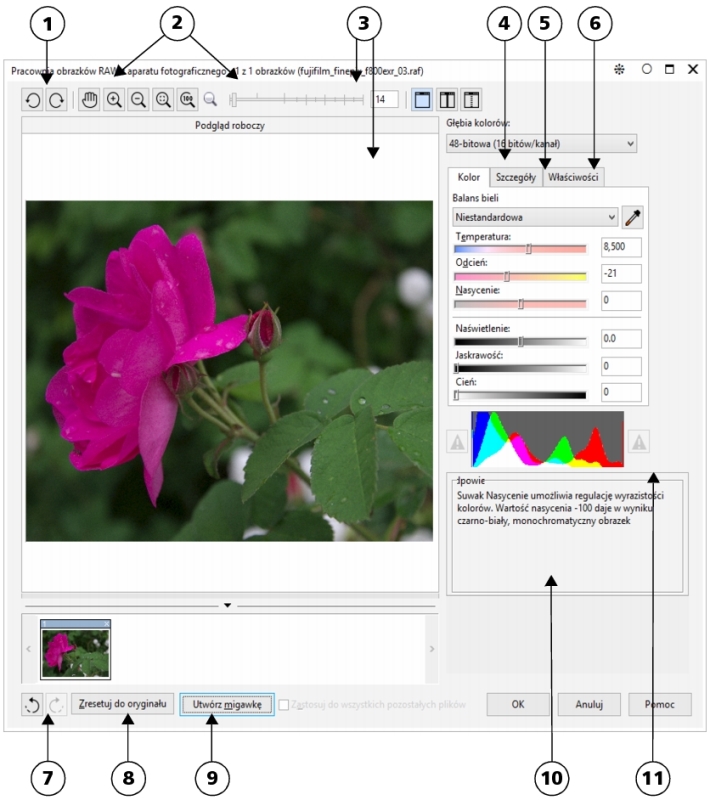
| • | Aby wczytać plik RAW z aparatu fotograficznego do programu CorelDRAW |
Pliki RAW z aparatu fotograficznego otwarte w programie CorelDRAW są najpierw wyświetlane w Pracowni obrazków RAW z aparatu fotograficznego. Pracownia obrazków RAW z aparatu fotograficznego umożliwia dostosowanie kolorów i tonów obrazków RAW z aparatu fotograficznego. Jeśli wprowadzone zmiany są zadowalające, można je zastosować do pozostałych plików.
Należy pamiętać, że plików RAW z aparatu fotograficznego nie można zapisać do formatu RAW w programie CorelDRAWCorel PHOTO-PAINT. Zmiany plików wprowadzone w Pracowni obrazków RAW z aparatu fotograficznego zostaną utracone, jeśli pliki nie zostaną zapisane w którymś z obsługiwanych formatów.
Przetwarzanie plików RAW z aparatu fotograficznego
Elementy sterujące zorganizowane logicznie w Pracowni obrazków RAW z aparatu fotograficznego umożliwiają korekcję kolorów i inne dopasowania obrazków RAW z aparatu fotograficznego. Zaleca się rozpoczęcie korzystania z elementów sterujących od górnej części strony Kolor i przechodzenie do opcji znajdujących się poniżej. Po zakończeniu korekcji kolorów i tonów obrazek można wyostrzyć i usunąć szum, korzystając z elementów sterujących na stronie Szczegóły. Informacje na temat ustawień dostępnych na stronie Kolor można znaleźć w sekcji Dopasowywanie kolorów i tonów plików RAW z aparatu fotograficznego.. Informacje na temat ustawień dostępnych na stronie Szczegóły można znaleźć w sekcji Wyostrzanie plików RAW z aparatu fotograficznego i usuwanie szumów.
|
4. Strona Kolor
|
|
|
5. Strona Szczegóły
|
|
|
6. Strona Właściwości
|
|
|
7. Przyciski Cofnij i Ponów
|
|
|
8. Przycisk Zresetuj do oryginału
|
|
|
9. Utwórz migawkę
|
|
| Aby wczytać plik RAW z aparatu fotograficznego do programu CorelDRAW |
|
| 1 . | Kliknij kolejno pozycje Plik |
| 2 . | Wybierz plik lub pliki RAW z aparatu fotograficznego, które chcesz zaimportować, i kliknij przycisk Importuj. |
| 3 . | W Pracowni obrazków RAW z aparatu fotograficznego dostosuj kolory i tony obrazka RAW z aparatu fotograficznego. W razie potrzeby można wyostrzyć obrazek i zredukować szum. |
| Aby zastosować identyczne dostosowania do wszystkich wybranych plików RAW z aparatu fotograficznego, zaznacz pole wyboru Zastosuj do wszystkich pozostałych plików. |
Obrazek można obrócić, klikając przycisk Obróć w lewo lub Obróć w prawo
.
![]()
Nie wszystkie składniki są dostępne w wersji próbnej, akademickiej i OEM. Do składników niedostępnych mogą należeć aplikacje, funkcje, narzędzia i dodatkowe pliki zawartości firmy Corel.
Copyright 2017 Corel Corporation. Wszelkie prawa zastrzezne.